Quando acquistiamo un nuovo telefono, la prima cosa che dobbiamo fare è trasferire i dati dal vecchio telefono. Il problema è che se sei un utente Android che passa a un iPhone, non esiste un programma come iTunes che possa trasferire i dati delle app tra piattaforme diverse. Pertanto, come ripristinare il backup di WhatsApp da Google Drive su iPhone diventa un problema comune.
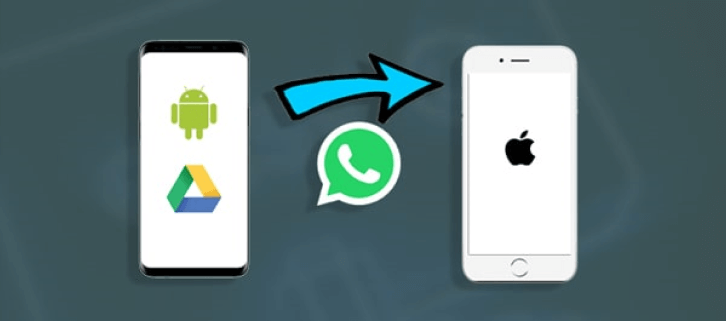
In questo articolo, ti darò alcuni consigli su come trasferire i messaggi di WhatsApp da Android a iPhone utilizzando Google Drive e su come gestire i tuoi dati di WhatsApp sul tuo nuovo iPhone 15, sia che tu usi iOS 17 o versioni precedenti. Iniziamo!
Parte 1: Posso ripristinare il backup di WhatsApp da Google Drive su iPhone?
Ufficialmente, non è possibile ripristinare le chat di WhatsApp o il backup da Google Drive sul tuo iPhone. Tuttavia, puoi farlo tramite altri metodi e persino ripristinare direttamente WhatsApp da Google Drive sul tuo nuovo iPhone 15.
I protocolli di crittografia utilizzati da Google Drive non sono compatibili con il sistema iOS. Per il backup di WhatsApp su Google Drive, c'è solo una linea che indica quando è stato effettuato il backup; non sarai in grado di vedere alcun dato di WhatsApp al suo interno.

Trasferire le chat di WhatsApp da Android a iPhone utilizzando Google Drive e trasferire direttamente da Google Drive a iCloud non è un'opzione. Se stai cercando un modo per trasferire i messaggi di WhatsApp da Android a iPhone e i messaggi di WhatsApp sono già stati salvati su Google Drive, continua a leggere.
Parte 2: 3 metodi per ripristinare il backup di WhatsApp da Google Drive su iPhone
In questa parte, ti presenterò come ripristinare il backup di WhatsApp da Google Drive su iPhone con i 3 metodi più comuni. Scegli semplicemente quello che fa per te!
[Video tutorial] Come Ripristinare il Backup di WhatsApp da Google Drive su iPhone
1 Anteprima e ripristino del backup di WhatsApp da Google Drive su iPhone direttamente
Sebbene non esista un modo ufficiale per aiutarci a ripristinare direttamente le chat di WhatsApp da Google Drive su iPhone, possiamo farlo con l'aiuto di strumenti di terze parti. Puoi provare lo strumento iMyFone iTransor for WhatsApp. Lo strumento di gestione dei dati di WhatsApp ti aiuterà in tutti gli aspetti del backup, del ripristino e del trasferimento di WhatsApp senza restrizioni del sistema operativo.
Caratteristiche principali di iMyFone iTransor for WhatsApp:
- Anteprima e ripristino del backup di WhatsApp da Google Drive su iPhone direttamente.
- Esegui il backup, il ripristino, l'esportazione e il trasferimento dei dati di WhatsApp con pochi clic.
- Promette un tasso di successo del 100% e supporta tutte le versioni.
- Supporta tutti i dispositivi Android e iOS.
Vediamo come possiamo ripristinare backup WhatsApp da Google Drive a iPhone direttamente.
Passo 1. Scarica e installa iTransor for WhatsApp, quindi clicca su Ripristina/Esporta > Importazione di backup di Google Drive.
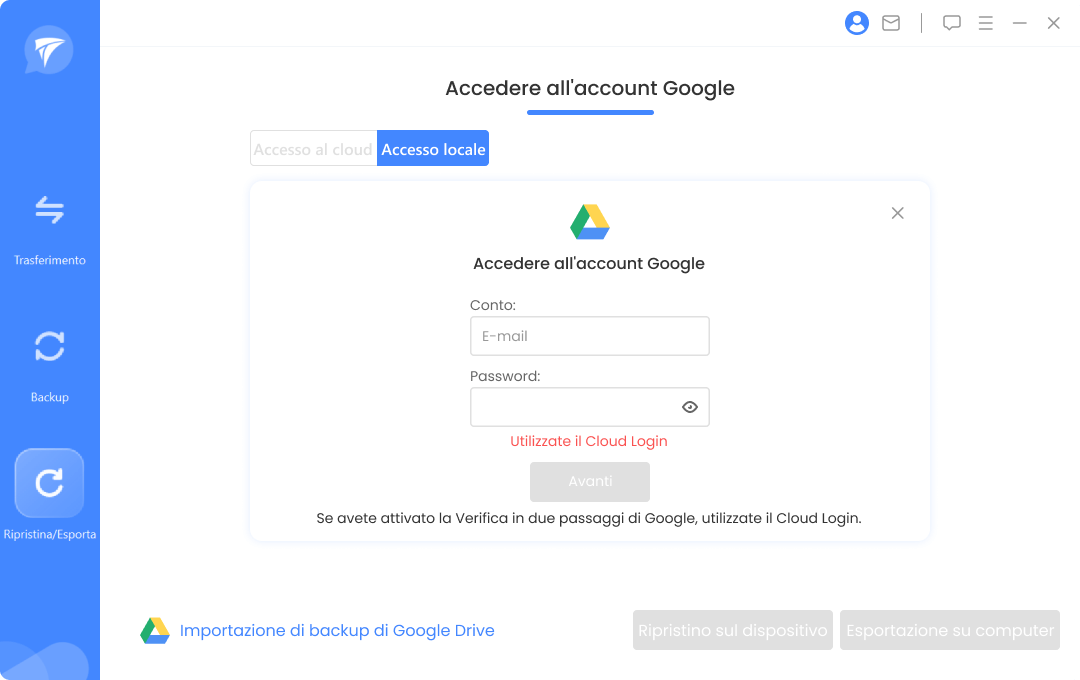
Passo 2. Accedi al tuo account Google Drive e scegli un backup di WhatsApp che hai fatto in precedenza per scaricarlo, quindi seleziona Ripristina sul Dispositivo e collega il tuo nuovo iPhone al computer.
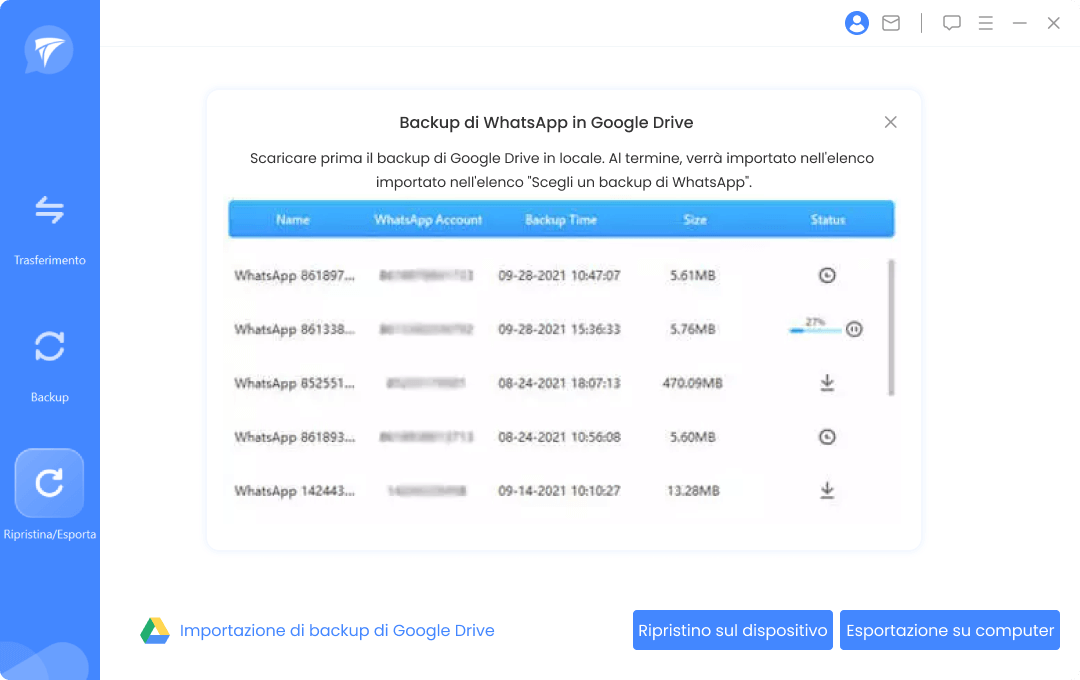
Passo 3. Dovrai completare il processo di verifica inserendo il tuo numero di telefono valido e il codice di verifica ricevuto. Quindi il programma inizierà e dovrai solo aspettare che completi.
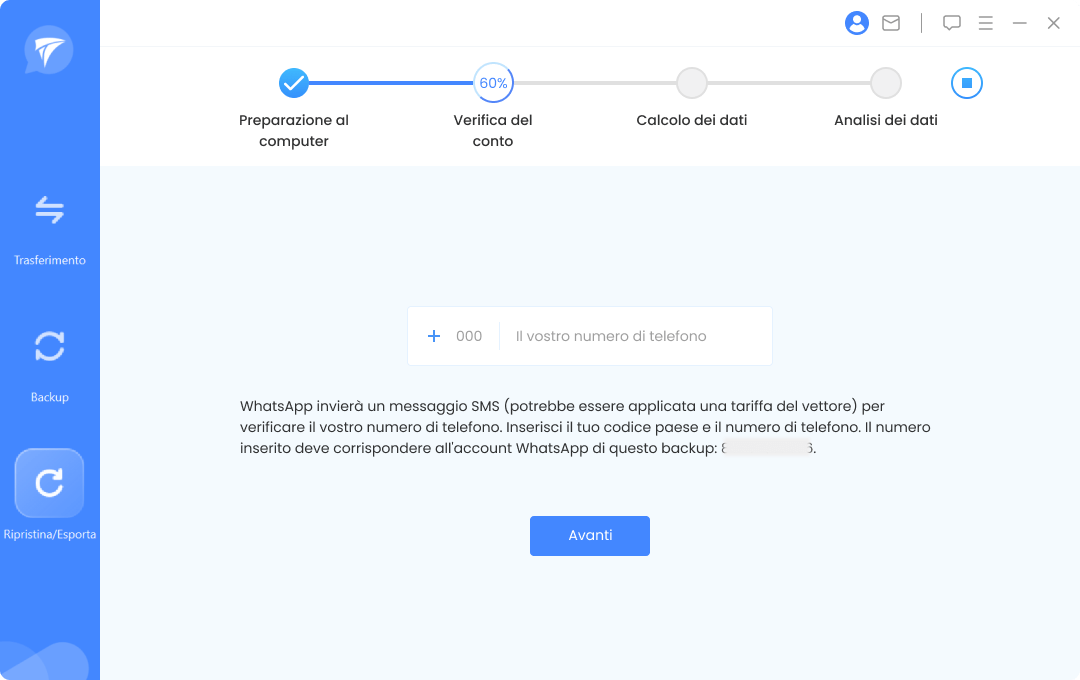
Passo 4. Potrai visualizzare in anteprima il backup di WhatsApp da Google Drive in dettaglio, seleziona semplicemente ciò che desideri esportare.
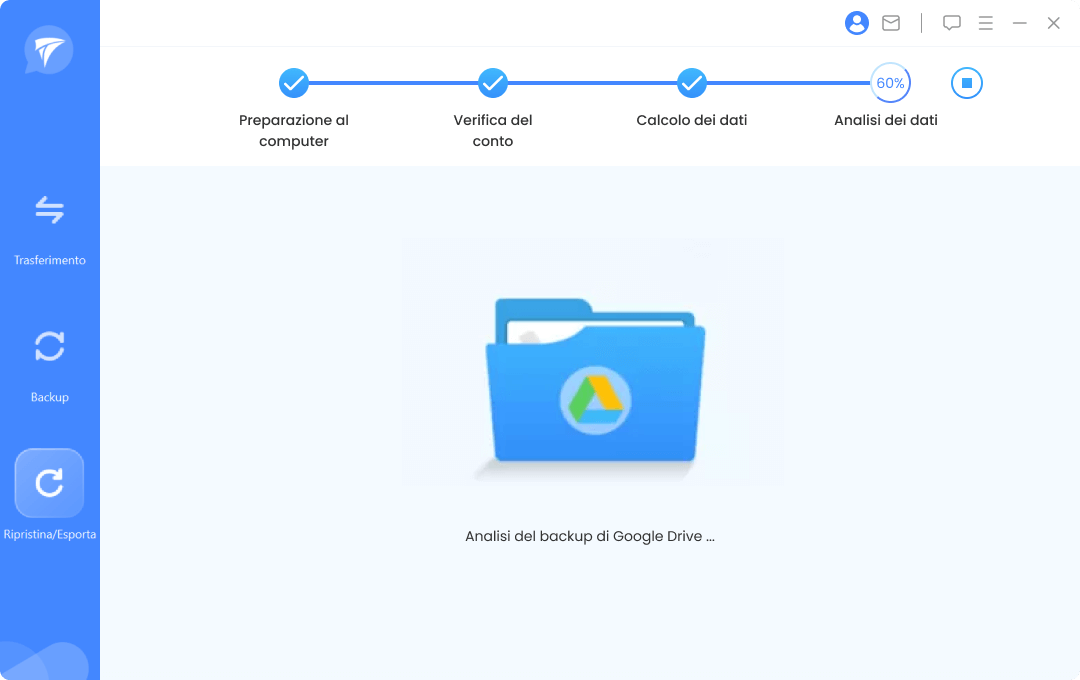
2 Trasferire chat di WhatsApp da Android a iPhone con uno strumento di trasferimento
La prima opzione può aiutarti a ripristinare il backup di WhatsApp da Google Drive su iPhone in 2 passaggi. Con questo strumento, possiamo anche trasferire WhatsApp da Android a iPhone o viceversa. Puoi rispondere, eliminare e condividere i messaggi e i file multimediali come di consueto. Promette un tasso di successo del 100% e funziona con tutte le versioni di iOS.
Passo 1. Apri iTransor for WhatsApp sul computer e clicca su Trasferimento. Collega l'Android e l'iPhone al PC.
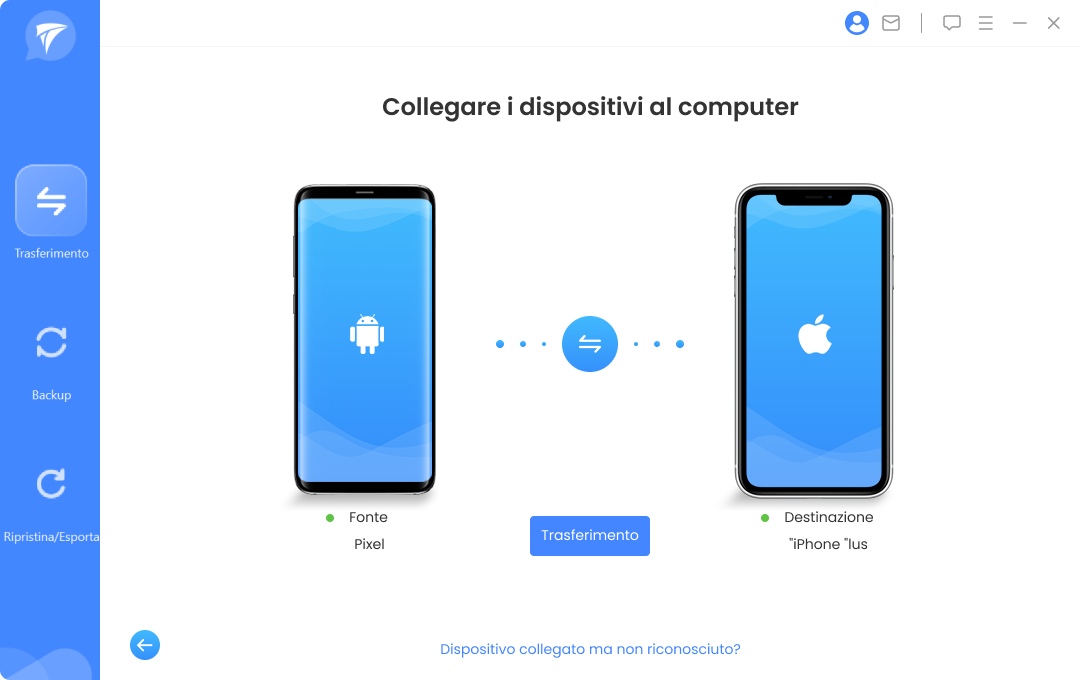
Nota:
È necessario attivare l'opzione sviluppatore > debug USB sul telefono Android e cambiare le impostazioni USB per trasferire file/foto (MTP/PTP). E autorizza il computer su iPhone.
Passo 2. Durante questo processo, ti verrà chiesto di fare un backup locale del tuo telefono Android e poi di accedere allo stesso account WhatsApp sul tuo iPhone per concedere l'accesso ai dati di WhatsApp.
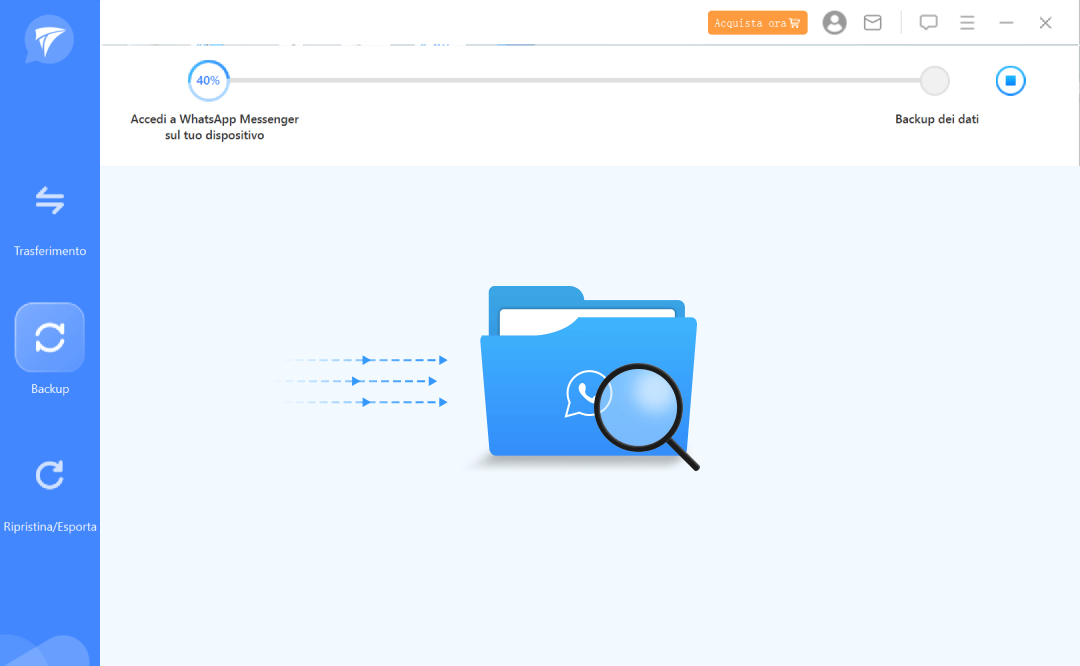
Passo 3. Una volta completato il processo, l'iPhone si riavvierà. Apri WhatsApp sull'iPhone e tutti i dati saranno presenti.
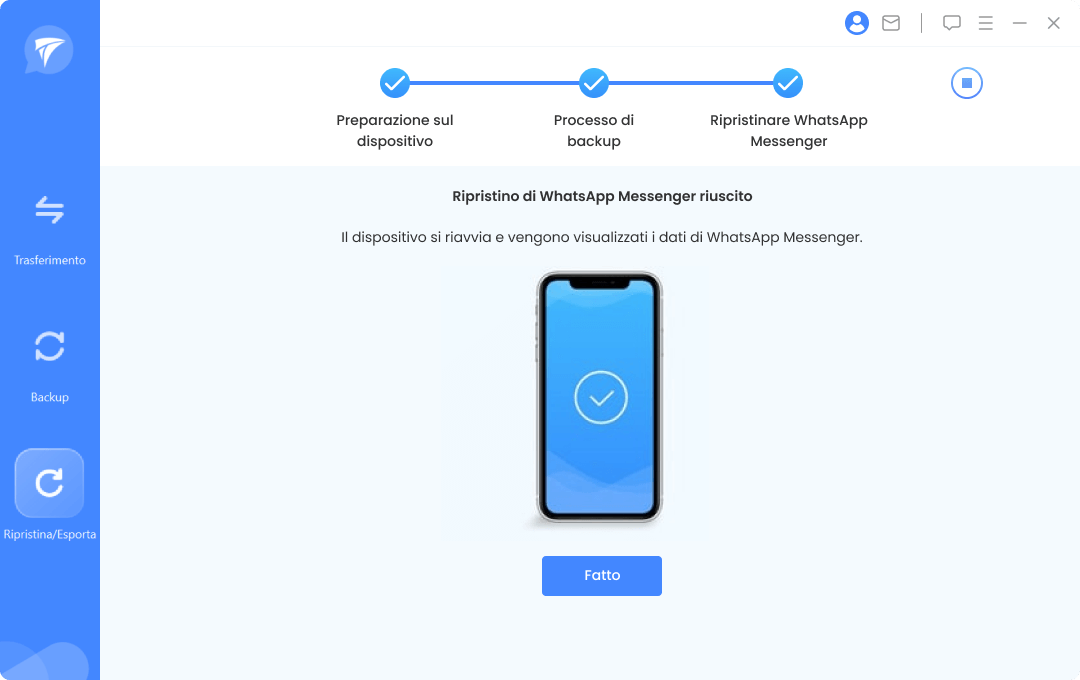
3 Esportazione della chat di WhatsApp da Android a iPhone tramite email
La seconda opzione è gratuita e fornita da WhatsApp, ma è complicata. Inoltre, ci sono delle limitazioni: ad esempio, puoi esportare solo una chat alla volta, e solo gli ultimi 40.000 messaggi di questa chat possono essere esportati (10.000 se alleghi file multimediali ai messaggi).
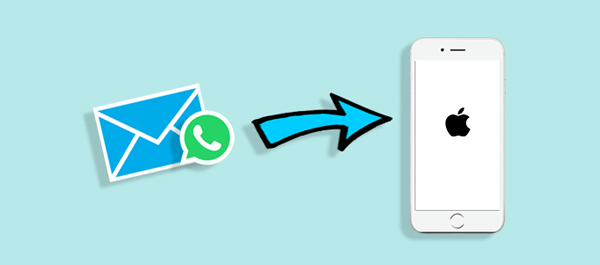
Inoltre, con questo metodo, puoi visualizzarli solo come un documento di testo tramite un lettore di file sul tuo telefono, piuttosto che nell'app WhatsApp.
Se preferisci comunque trasferire le tue chat di WhatsApp tramite email, segui questi passaggi.
- Passo 1. Sblocca il tuo iPhone e apri l'applicazione WhatsApp.
- Passo 2. Tocca la chat che desideri trasferire e poi il nome della chat di gruppo o il nome del contatto nella parte superiore del display.
- Passo 3. Scorri verso il basso e tocca Esporta Chat. Ti verrà data l'opzione di allegare i tuoi file multimediali.
- Passo 4. Seleziona l'opzione Mail, inserisci l'email e tocca Invia.
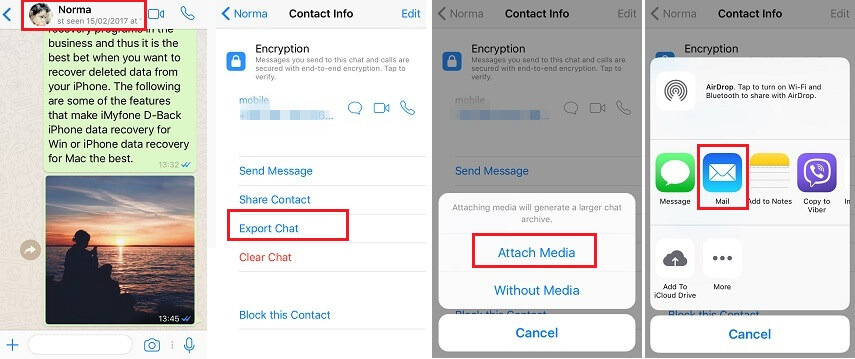
Come accennato, la funzione di esportazione chat consente di esportare solo una chat alla volta ed è indisponibile per alcuni utenti a causa di alcune politiche. In questo caso, iMyFone iTransor for WhatsApp ha una funzione di esportazione chat di WhatsApp che permette di esportare i dati di WhatsApp in modo selettivo.
Suggerimenti Extra: Ripristinare backup WhatsApp da Google Drive su Android
Google Drive mostra solo il file di backup e l'ora del backup. Per rendere disponibile il backup di WhatsApp su Google Drive per il trasferimento e la lettura, dobbiamo utilizzare un dispositivo Android per ripristinare il backup di WhatsApp da Google Drive.
Segui questi passaggi per farlo:
- Installa WhatsApp su un dispositivo Android. Se l'app è già presente sul dispositivo, eliminala e reinstallala.
- Completa il processo di configurazione e verifica il tuo numero di telefono. Assicurati che sia lo stesso numero che hai utilizzato per creare il backup di WhatsApp su Google Drive.
- WhatsApp rileverà il backup su Google Drive non appena la verifica sarà completata. Clicca su Ripristina e attendi che il backup venga ripristinato sul dispositivo Android.
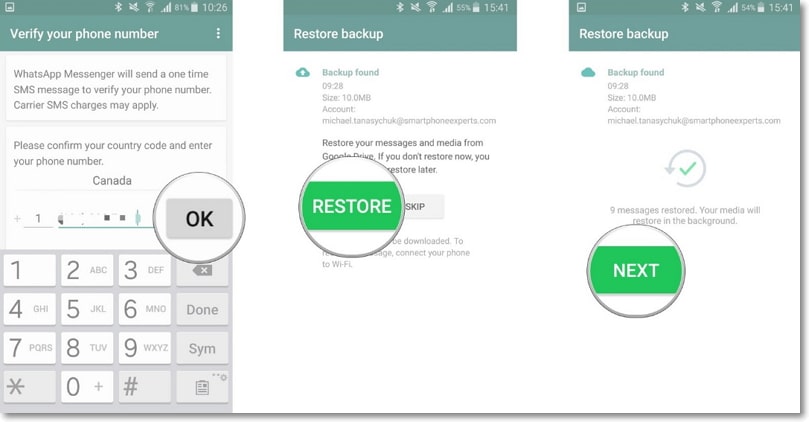
Conclusione
Come accennato sopra, possiamo utilizzare diversi metodi per ripristinare il backup di WhatsApp da Google Drive su iPhone . Tra questi, il modo più semplice e consigliato è utilizzare iTransor for WhatsApp per operare, non utilizza altri strumenti, il processo è sicuro ed efficace! Provalo ora. Sentiti libero di condividere le tue idee o suggerimenti nella casella dei commenti qui sotto.





